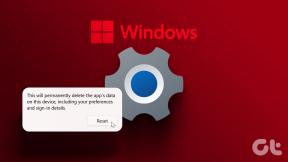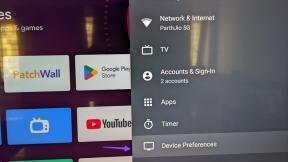Ваш обліковий запис вимкнено. Зверніться до свого системного адміністратора [ВИРІШЕНО]
Різне / / November 28, 2021
Іноді Windows видає несподівані помилки, і однією з таких помилок є «Ваш обліковий запис вимкнено. Будь ласка, зверніться до свого системного адміністратора», коли намагаєтеся ввійти в Windows. Коротше кажучи, помилка вказує на те, що якимось чином обліковий запис адміністратора було вимкнено в Windows 10, і ви не зможете знову ввійти в систему, доки обліковий запис не буде знову ввімкнено.
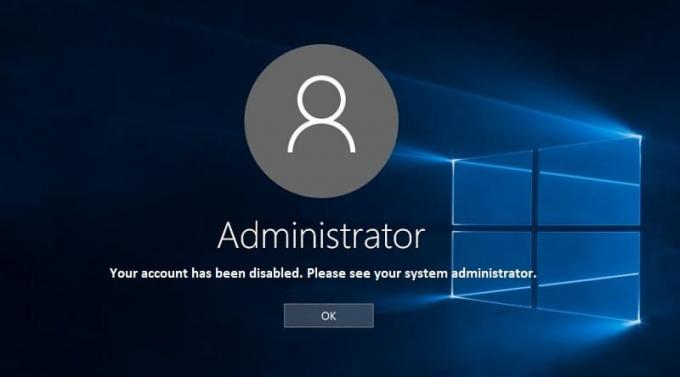
Ця проблема може виникнути, якщо ви несподівано перезавантажили комп’ютер під час процесу відновлення, скидання або оновлення системи. Іноді сторонні програми можуть заразити вашу систему та заблокувати доступ до облікового запису адміністратора, що призведе до цього повідомлення про помилку. Якщо ви створювали новий обліковий запис користувача, а система перезавантажилася без завершення процесу, ви побачите defaultuser0 як ім’я користувача під час спроби ввійти до цього облікового запису, і воно покаже повідомлення про помилку «Ваш обліковий запис був Вимкнено. Будь ласка, зверніться до свого системного адміністратора».
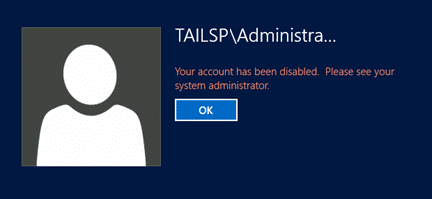
Користувачі не знають, що робити, оскільки вони повністю заблоковані у своєму обліковому записі, і вони не можуть нічого усунути, якщо якимось чином не вдасться увійти у свій обліковий запис або Windows. У будь-якому випадку, не втрачаючи часу, давайте подивимося, як насправді виправити ваш обліковий запис був вимкнений. Перегляньте повідомлення про помилку вашого системного адміністратора з наведеними нижче кроками.
Зміст
- Ваш обліковий запис вимкнено. Зверніться до свого системного адміністратора [ВИРІШЕНО]
- Спосіб 1: активуйте обліковий запис адміністратора за допомогою командного рядка
- Спосіб 2. Створіть новий обліковий запис користувача з правами адміністратора
- Спосіб 3: Використання оснастки локального користувача та групи
Ваш обліковий запис вимкнено. Зверніться до свого системного адміністратора [ВИРІШЕНО]
Спосіб 1: активуйте обліковий запис адміністратора за допомогою командного рядка
1. Перейдіть до екрана входу, де ви побачите наведене вище повідомлення про помилку, а потім натисніть Кнопка живлення тоді утримуйте Shift і натисніть Перезавантажити (утримуючи кнопку shift).
![натисніть кнопку живлення, потім утримуйте Shift і клацніть на Restart (утримуючи кнопку shift). | Ваш обліковий запис вимкнено. Зверніться до свого системного адміністратора [ВИРІШЕНО]](/f/5b1c539fb354c94c606c3e1121b81aed.jpg)
2. Переконайтеся, що ви не відпускаєте кнопку Shift, поки не побачите значок Меню додаткових параметрів відновлення.

3. Тепер перейдіть до наступного в меню Додаткові параметри відновлення:
Усунення несправностей > Додаткові параметри > Командний рядок

4. Введіть таку команду в cmd і натисніть Enter:
мережевий адміністратор користувача /активний: так

5. Перезавантажте комп’ютер, і ви, можливо, зможете Виправте, що ваш обліковий запис вимкнено. Перегляньте повідомлення про помилку вашого системного адміністратора.
Спосіб 2. Створіть новий обліковий запис користувача з правами адміністратора
1. Спочатку перейдіть на екран входу, де ви побачите повідомлення про помилку, а потім натисніть кнопку живлення утримуйте Shift а потім натисніть на Перезапустіть.
![натисніть кнопку живлення, потім утримуйте Shift і клацніть на Restart (утримуючи кнопку shift). | Ваш обліковий запис вимкнено. Зверніться до свого системного адміністратора [ВИРІШЕНО]](/f/5b1c539fb354c94c606c3e1121b81aed.jpg)
2. Переконайтеся, що ви не відпускаєте кнопку Shift, поки не побачите значок Меню додаткових параметрів відновлення.
3. Тепер перейдіть до наступного в меню Додаткові параметри відновлення:
Усунення несправностей > Додаткові параметри > Налаштування запуску > Перезавантажити

4. Після натискання кнопки «Перезавантажити» ваш комп’ютер перезавантажиться, і ви побачите синій екран зі списком параметрів, не забудьте натиснути цифрову клавішу поруч із опцією «Увімкніть безпечний режим за допомогою командного рядка.”

5. Після того, як ви увійшли в обліковий запис адміністратора в безпечному режимі, відкрийте командний рядок і введіть таку команду в cmd і натисніть Enter:
мережевий користувач /дод
мережевих адміністраторів локальної групи
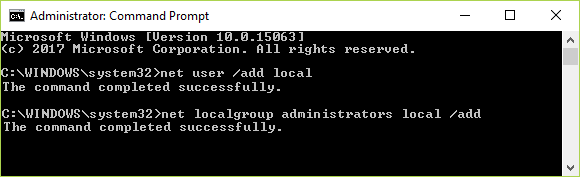
6. Щоб перезавантажити ПК, введіть вимкнення /r in cmd і натисніть Enter.
7. Ви успішно створили новий обліковий запис користувача з правами адміністратора.
Примітка: Якщо з якоїсь причини ви не можете завантажитися в безпечному режимі, вам потрібно вибрати командний рядок у розділі Усунення неполадок > Додаткові параметри > Командний рядок у меню Додаткові параметри відновлення, потім введіть команду, використану на кроці 5, і продовжувати.
Спосіб 3: Використання оснастки локального користувача та групи
Після того, як ви створили новий обліковий запис користувача з правами адміністратора, вам потрібно увійти в нього та виконати наведений нижче метод.
1. Натисніть клавішу Windows + R, а потім введіть lusrmgr.msc і натисніть Enter.
![введіть lusrmgr.msc у запуск і натисніть Enter | Ваш обліковий запис вимкнено. Зверніться до свого системного адміністратора [ВИРІШЕНО]](/f/081015ea4cf50870f73ad1f0e45d6811.png)
2. Тепер у меню зліва виберіть Користувачі під Локальні користувачі та групи.

3. Далі двічі клацніть на панелі вікна праворуч Адміністратор або на обліковому записі, з яким у вас виникла проблема.
4. Обов’язково виберіть вкладку Загальні та зніміть прапорець Обліковий запис вимкнено. також, зніміть прапорець Обліковий запис заблоковано щоб переконатися, що.

5. Натисніть Застосувати, а потім ОК.
6. Закрийте все та перезавантажте комп’ютер, щоб зберегти зміни.
7. Знову спробуйте увійти в обліковий запис, який раніше показував помилку.
Рекомендовано:
- Вимкніть файл підкачки Windows і режим глибокого сну, щоб звільнити місце
- Знайдіть забутий пароль WiFi в Windows 10
- Виправлено, що диск CD/DVD не відображався в Провіднику Windows
- Як виправити збої комп'ютера в безпечному режимі
Ось це у вас успішно Виправте, що ваш обліковий запис вимкнено. Зверніться до свого системного адміністратора повідомлення про помилку, але запитайте їх у розділі коментарів, якщо у вас все ще є запитання щодо цієї публікації, задайте їх у розділі коментарів.
![Ваш обліковий запис вимкнено. Зверніться до свого системного адміністратора [ВИРІШЕНО]](/uploads/acceptor/source/69/a2e9bb1969514e868d156e4f6e558a8d__1_.png)